Copilot计算机版如何生成长方形图片(16:9)?AI制图不再是1:1正方形

Microsoft Bing Copilot 是免费使用的 AI绘图工具,但 AI图片生成时都是 1:1 正方形,这篇小编分享如何让 Copilot电脑生成 16:9 长方形图片?Copilot AI绘图超强,只要输入一段文字叙述,AI就会帮忙画图,图片生成后还可以选择各式各样的图片风格。
Copilot电脑版 16:9图片设置教程:
开启 Copilot 电脑版后,选择右上功能键,我们需要先更改国家地区,选择「设置」。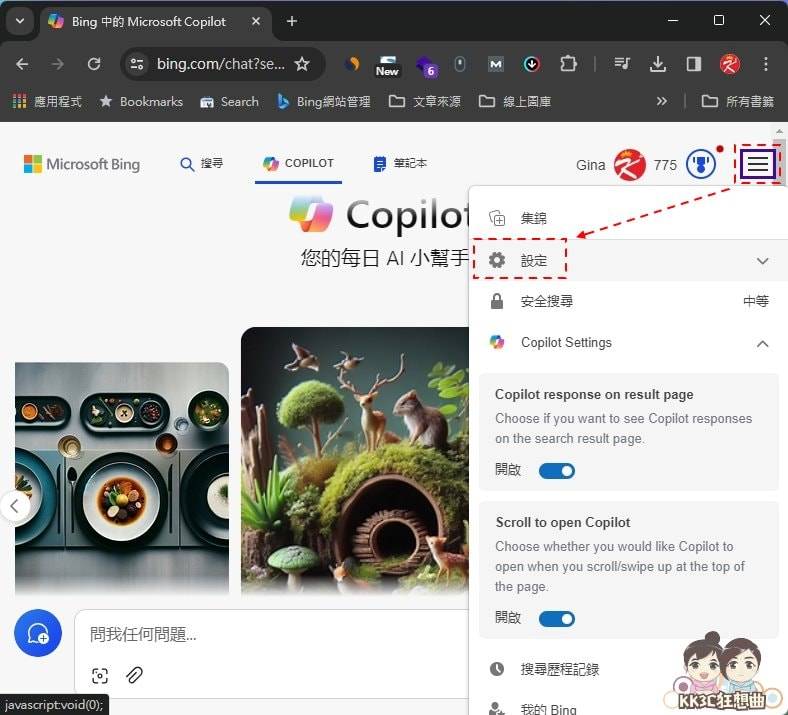
再选择「国家/地区」,默认是,改成「美国」。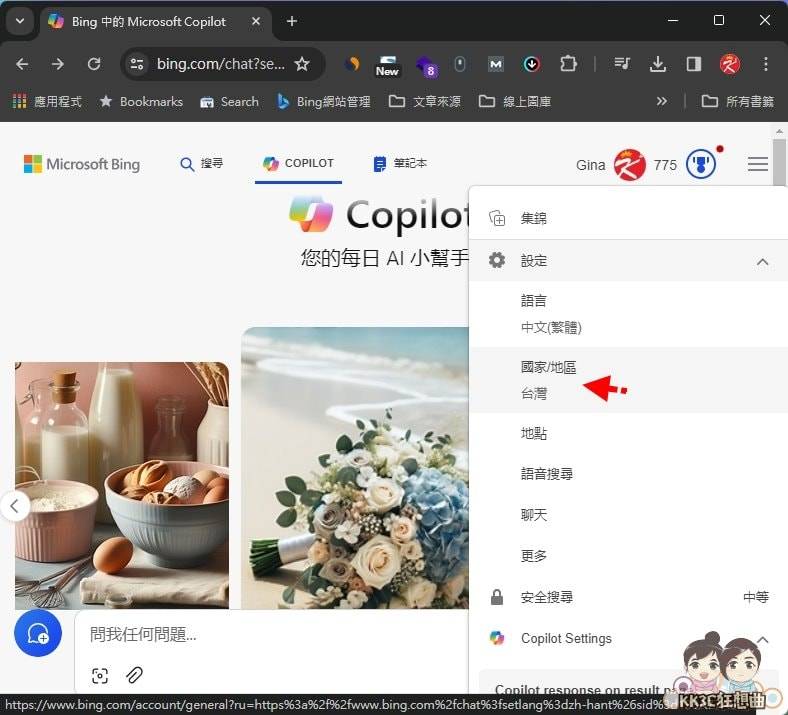
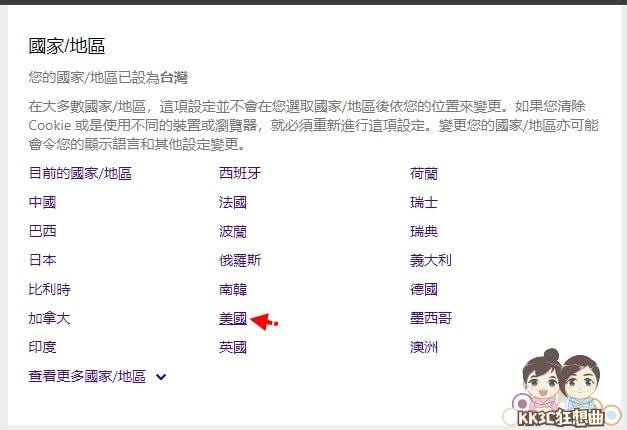
接着检查一下 Copilot GPT 这边是否选择 Copilot,再来就可以在对话框中输入我们要产生 AI 图片的叙述。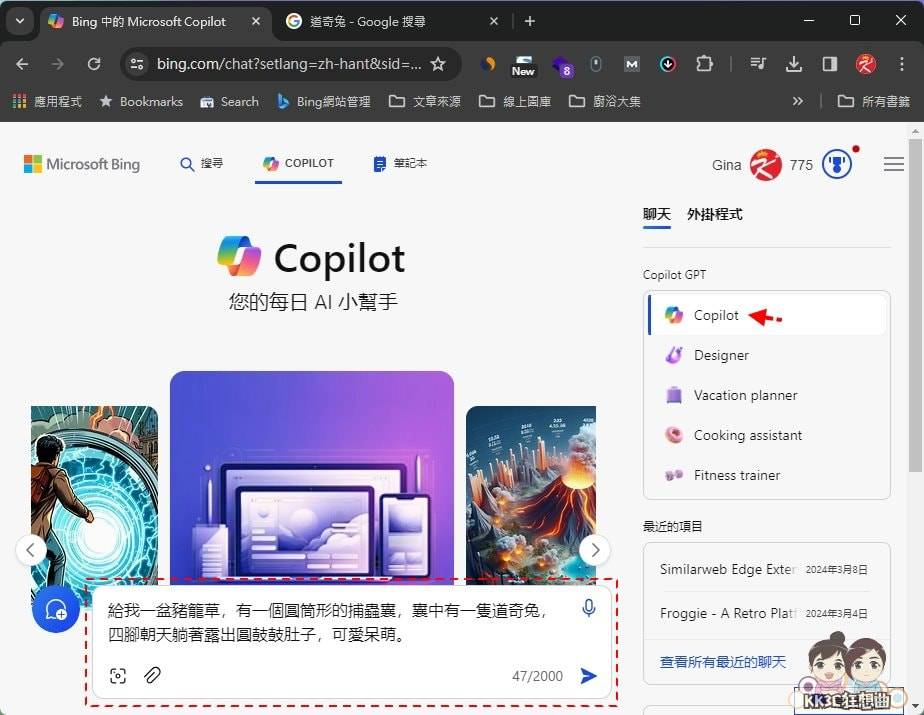
Copilot 会产生 四张 AI 图片,选择一张我们要的 AI 图片。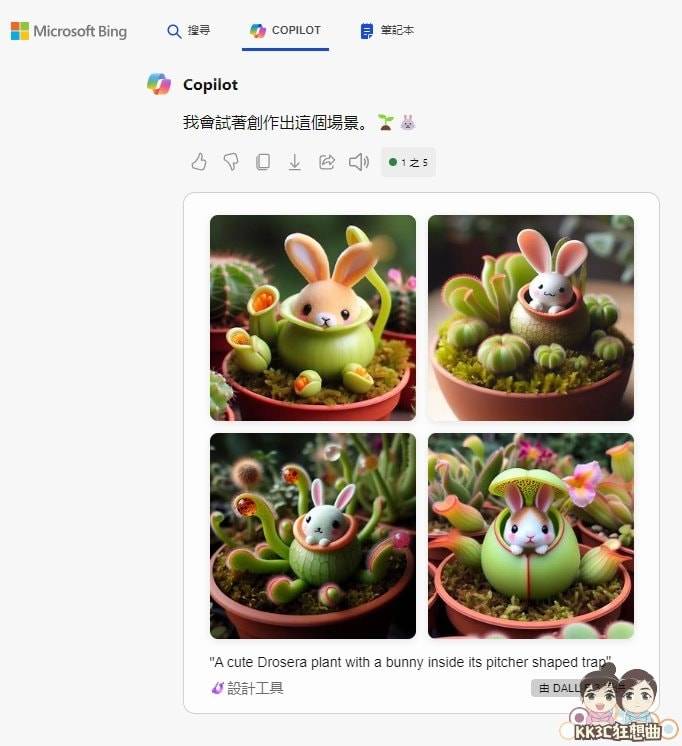
Copilot 生成的 AI图片比例都是 1:1 正方形的,那要怎么改成 16:9 呢?选择图片右下角的功能键(红框)。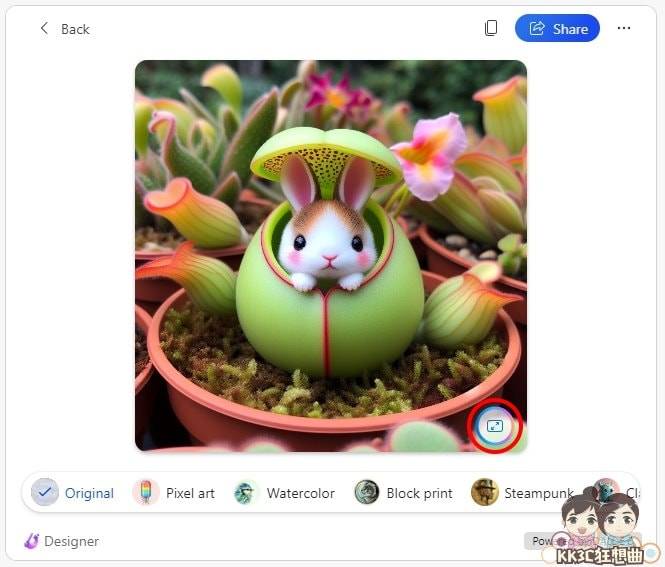
圖片下方有 Square、Landscape 兩個選項,預設是Square(1:1),改選為「Landscape」就會產生 16:9 的 AI圖片了。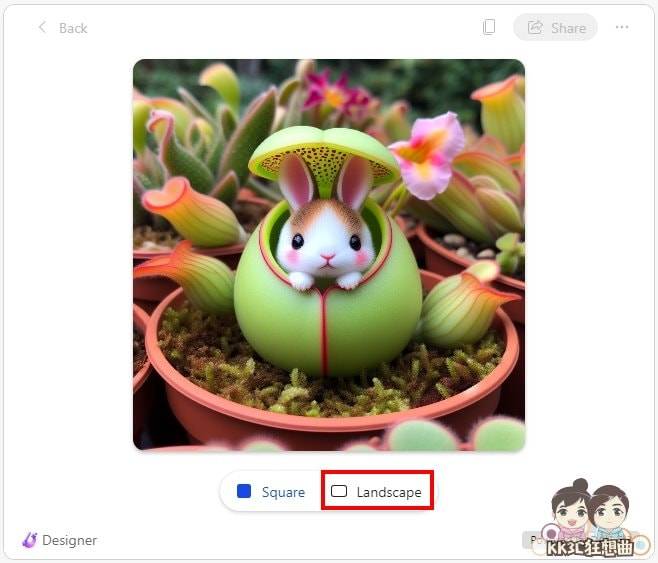
这两张都是小编使用 Copilot 生成的 16:9 AI 图片。

赞 (1)
打赏
 微信扫一扫
微信扫一扫
 微信扫一扫
微信扫一扫
